MFC-9320CW
Preguntas frecuentes y Solución de problemas |
¿Cómo puedo activar/desactivar el Modo de Ahorrar Tóner (Toner Save Mode)?
Usted puede ahorrar tóner utilzando esta especificación. Al fijar (On) el Modo de Ahorrar Tóne r(Toner Save Mode), la impresión es más clara.
Esta especificación está predeterminada a estar desactivada (Off).
No le recomendamos utilizar el Modo de Ahorrar Tóner (Toner Save Mode) para imprimir Fotos o imágines de Rango de Color Grís.
Método 1: Utilizando el panel de control
- Presione Menu.
- Presione las flechas navegadoras hacia Arriba o hacia Abajo para seleccionar General Setup y presione OK.
- Presione las flechas navegadoras hacia Arriba o hacia Abajo para seleccionar Ecology y presione OK.
- Press the Up or Down Arrow key to selecPresione las flechas navegadoras hacia Arriba o hacia Abajo para seleccionar Toner Save y presione OK.
- Presione las flechas navegadoras hacia Arriba o hacia Abajo para seleccionar On u Off y presione OK.
- Presione Stop/Exit.
Método 2: Utilizando el driver de la impresora
Para usuarios de Windows:
NOTA: Las ilustraciones pueden variar dependiendo del sistema operativo.
[Driver de la impresora]
- [Usuarios de Windows 2000]
Haga clic en Start => Settings => Printers.
[Usuarios de Windows XP/ Windows Server 2003]
Haga clic en Start => Printers and Faxes.
[Usuarios de Windows Vista/ Windows Server 2008]
Haga clic en Start => Control Panel => Hardware and Sound => Printers.
- Haga clic derecho en el icono del nombre de la impresora y seleccione "Printing Preferences" desde el Menú.
- Abra la pestaña Advanced.
- Seleccione (o No Seleccione) la casilla "Toner Save Mode". Haga clic en OK.
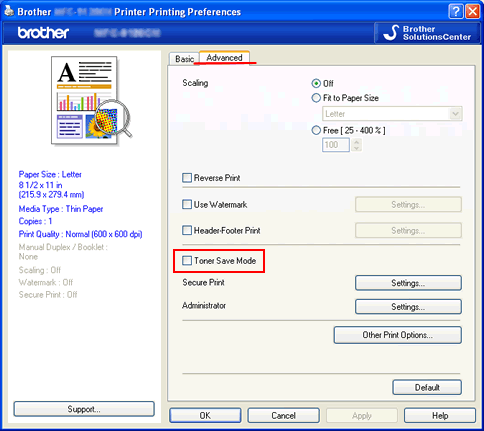
[Driver BR-Script de la impresora]
- [Usuarios de Windows 2000]
Haga clic en Start => Settings => Printers.
[Usuarios de Windows XP/ Windows Server 2003]
Haga clic en Start => Printers and Faxes.
[Usuarios de Windows Vista/ Windows Server 2008]
Haga clic en Start => Control Panel => Hardware and Sound => Printers.
- Haga clic derecho en el clic derecho en el icono del nombre de la impresora y seleccione "Printing Preferences" desde el Menú.
- Abra la pestaña Layout y luego haga clic en Advanced.
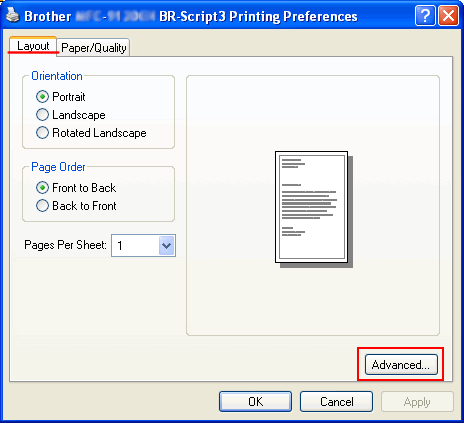
- Seleccione "Off" u "On" bajo Toner Save de Printer Features. Haga clic en OK.
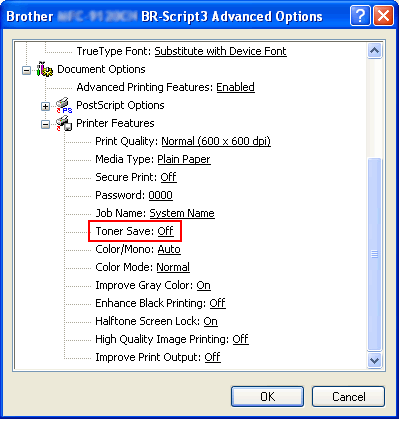
Para usuarios de Macintosh:
NOTA: Las ilustraciones pueden variar dependiendo del sistema operativo.
[Driver de la Impresora]
- Seleccione "Print" desde el menú de File y abra el diálogo de Print.
- Seleccione la opción "Print Settings" desde el menú desplegable.
- Haga clic en Basic y luego seleccione la casilla on u offff de "Toner Save Mode".
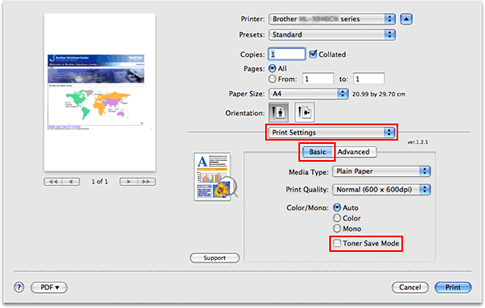
- Si desea imprimir con esta especificación solo una vez, haga clic en Print.
Si desea imprimir con esta especificacion cada vez, por favor vaya al paso 5.
- Seleccione la opción "Save As..." bajo Presets.
- Escriba el nombre de esta especifiación en las ventanas de diáglogos recien abiertas. Ej.: TonerSaveMode
- Haga clic en OK. Su especifiación personalizada será grabada y mostradas bajo las opciones en Presets.
- Seleccione su especificación personalizada en los 5-7 y luego haga clic en Print. El documento se imprimirá.
Si desea imprimir con la especifación Toner Save Mode para toda impresión, por favor seleccione la especifiacion personalizada que usted creó en los pasos 5-7 al imprimir.
[Driver BR-Script de la impresora]
- Seleccione "Print" desde el menú de File y abra el diálogo de Print.
- [Usuarios de Mac OS X 10.3.9 or 10.4.x]
- Seleccione la opción de "Printer Features" desde el menú desplegable bajo Presets.
- Selecconie la opción "Set 1" bajo Feature Sets.
- Seleccione on u off en la casilla de "Toner Save".
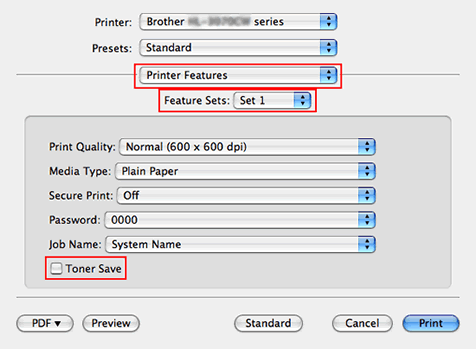
[Usuarios de Mac OS X 10.5.x]
- Seleccione "Printer Features" desde el menú desplegable de opciones.
- Seleccione "General 1" bajo Feature Sets.
- Seleccione on u off en la casilla de "Toner Save".
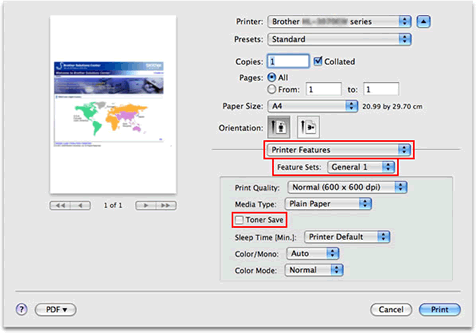
- Seleccione la opción de "Printer Features" desde el menú desplegable bajo Presets.
- Si desea imprimir con esta especificación solo una vez, haga clic en Print.
Si desea imprimir con esta especifiación cada vez, por favor vaya al paso 4.
- Seleccione la opción "Save As..." bajo Presets.
- Escriba el nombre de esta especifiación en las ventanas de diáglogos recien abiertas. Ej.: TonerSaveMode
- Haga clic en OK. Su especifiación personalizada será grabada y mostradas bajo las opciones en Presets.
- Seleccione su especificación personalizada en los 4-6 y luego haga clic en Print. El documento se imprimirá.
Si desea imprimir con la especifación Toner Save Mode para toda impresión, por favor seleccione la especifiacion personalizada que usted creó en los pasos 4-6 al imprimir.
